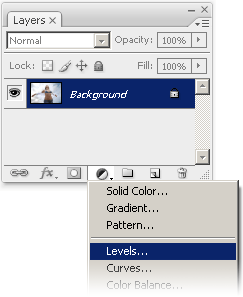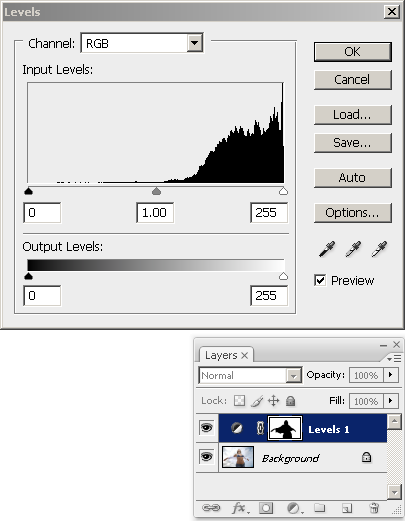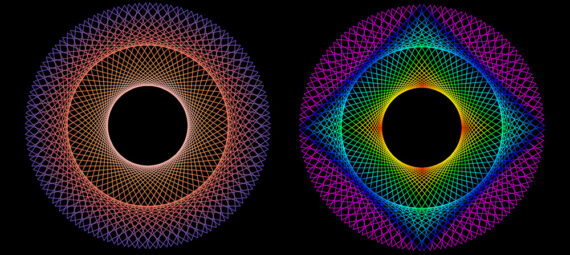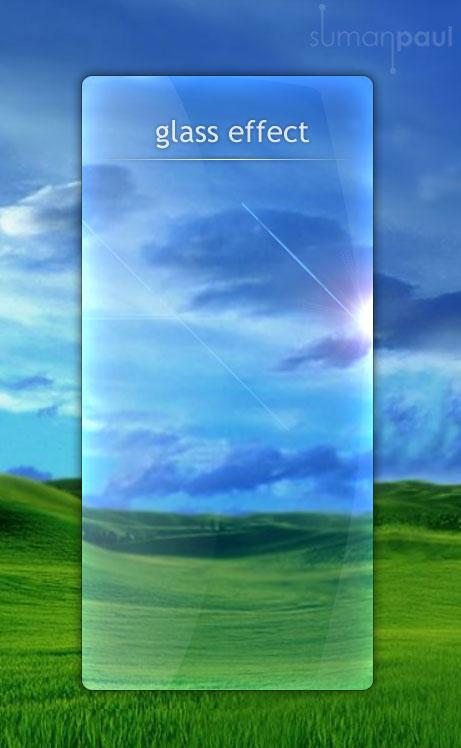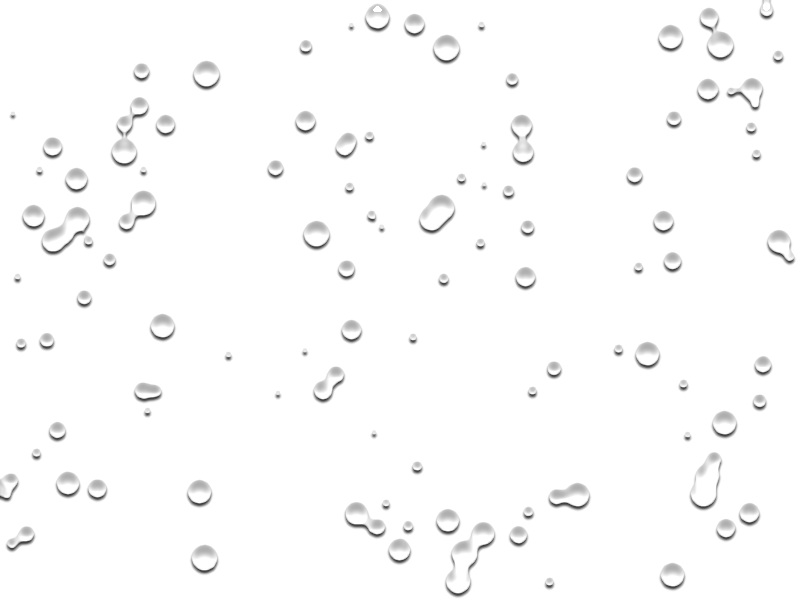Фото ефект Vintage Clouds в Photoshop

Ефекти
Дізнайтеся, як зробити звичайне блакитне небо ефектним за допомогою простого й легкого налаштування кольору та контрасту.
Результат:
Крок 1
Як зазвичай, почніть з відкриття будь-якої фотографії в Photoshop. Звичайно, на фото має бути небо з хмарами.
Крок 2
Створіть виділення неба. Для цього можна використовувати будь-які інструменти виділення, такі як інструмент швидкого вибору або інструмент «Чарівна паличка».
Крок 3
Коли виділення залишається активним, на палітрі шарів клацніть на і виберіть «Рівні».
Це має викликати інструменти рівнів. Ви також повинні побачити в коригуючому шарі «Рівні», що виділення застосовано до маски шару.
Крок 4
В інструменті «Рівні» виберіть «Синій» із спадного меню «Канал». Потім перемістіть чорний повзунок введення вправо, доки небо не почне жовтіти. Поки що не натискайте OK!
Крок 5
Потім виберіть Червоний канал зі спадного меню Канал і трохи перемістіть білий повзунок введення вліво. Поки що не натискайте OK!
Крок 6
Нарешті, знову виберіть канал RGB зі спадного меню «Канали». Перемістіть чорний повзунок введення вправо, щоб збільшити контрастність хмар. Тепер ви можете натиснути OK, коли закінчите.
Крок 7
Якщо ви хочете, ви також можете додати відблиск. Виберіть фоновий шар, а потім виберіть Filter > Render > Lens Flare.
Результат
До і Після
Результат:
Крок 1
Як зазвичай, почніть з відкриття будь-якої фотографії в Photoshop. Звичайно, на фото має бути небо з хмарами.
Крок 2
Створіть виділення неба. Для цього можна використовувати будь-які інструменти виділення, такі як інструмент швидкого вибору або інструмент «Чарівна паличка».
Крок 3
Коли виділення залишається активним, на палітрі шарів клацніть на і виберіть «Рівні».
Це має викликати інструменти рівнів. Ви також повинні побачити в коригуючому шарі «Рівні», що виділення застосовано до маски шару.
Крок 4
В інструменті «Рівні» виберіть «Синій» із спадного меню «Канал». Потім перемістіть чорний повзунок введення вправо, доки небо не почне жовтіти. Поки що не натискайте OK!
Крок 5
Потім виберіть Червоний канал зі спадного меню Канал і трохи перемістіть білий повзунок введення вліво. Поки що не натискайте OK!
Крок 6
Нарешті, знову виберіть канал RGB зі спадного меню «Канали». Перемістіть чорний повзунок введення вправо, щоб збільшити контрастність хмар. Тепер ви можете натиснути OK, коли закінчите.
Крок 7
Якщо ви хочете, ви також можете додати відблиск. Виберіть фоновий шар, а потім виберіть Filter > Render > Lens Flare.
Результат
До і Після
Автор: photoshoptutorials Переклад: svit4u
Ctrl
Enter
Помітили помЫлку
Виділіть текст та натисніть Ctrl+EnterКоментарі (0)
Топ із цієї категоріі
 Перефарбовуємо літо в осінь в Photoshop
Перефарбовуємо літо в осінь в Photoshop Друзі, цього разу я збираюся показати вам простий трюк, як зробити зелене листя червоним, як восени, в Photoshop.